在一篇文章《CentOS7安装MySQL(完整版)》,讲解了离线安装mysql数据库的过程,本文将讲解mysql数据库的主从配置方法。mysql数据库进行主从配置后,可以实现数据库的备份、同时应用也可以实现读写分离,提高应用的并发量。
1、主从原理
从《高性能mysql》书中讲解主从原理大致有三个步骤:
- 在主库上把数据更改记录到二进制日志中(Binary Log)中,这些记录称为二进制日志事件。
- 从库通过IO线程将主库上的日志复制到自己的中继日志(Relay Log)中。
- 从库通过SQL线程读取中继日志中的事件,将其重放到自己数据上。
原理图为:
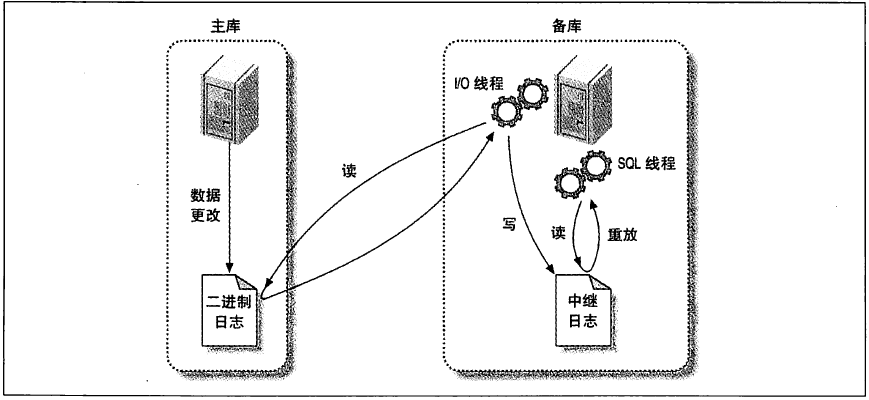
2、主从配置
演示的环境如下:
| 名称 | IP |
|---|---|
| msyql-master(主库) | 192.168.197.135 |
| mysql-slave(从库) | 192.168.197.136 |
首先在这两台服务器安装mysql数据库,安装方法参考《CentOS7安装MySQL(完整版)》
(1)、配置主库
-
修改my.cnf文件,在[mysqld]加入下面的内容:
- vi /etc/my.cnf
-
# 服务的唯一编号 server-id = 1 # 开启mysql binlog功能 log-bin = mysql-bin # binlog记录内容的方式,记录被操作的每一行 binlog_format = ROW # 减少记录日志的内容,只记录受影响的列 binlog_row_image = minimal # 指定需要复制的数据库名为jgyw binlog-do-db = jgyw
-
修改好配置文件,重启mysql服务
service mysqld restart
-
创建从库同步数据的账号
mysql> grant replication slave on *.* to 'jgyw'@'192.168.197.136' identified by 'jgyw@123'; mysql> flush privileges;
注意:上面这两个命令是在mysql的终端执行的。
-
查看主库的状态:
mysql的终端执行:
mysql> show master status\G;返回的信息为:
*************************** 1. row *************************** File: mysql-bin.000002 Position: 2380 Binlog_Do_DB: jgyw Binlog_Ignore_DB: Executed_Gtid_Set: 1 row in set (0.00 sec)
(2)、配置从库
-
修改my.cnf文件,在[mysqld]加入下面的内容:
# 服务的唯一编号 server-id = 2 # 开启mysql binlog功能 log-bin = mysql-bin # binlog记录内容的方式,记录被操作的每一行 binlog_format = ROW # 减少记录日志的内容,只记录受影响的列 binlog_row_image = minimal # 指定需要复制的数据库名为jgyw replicate-do-db = jgyw
-
修改好配置文件,重启mysql服务
service mysqld restart
-
执行同步命令
mysql的终端执行:
# 设置主服务器ip,同步账号密码,同步位置 mysql> change master to master_host='192.168.197.135',master_user='jgyw',master_password='jgyw@123',master_log_file='mysql-bin.000002',master_log_pos=2380; # 开启同步功能 mysql> start slave;
-
查看从库的状态
mysql的终端执行:
mysql> show slave status\G;返回信息为:
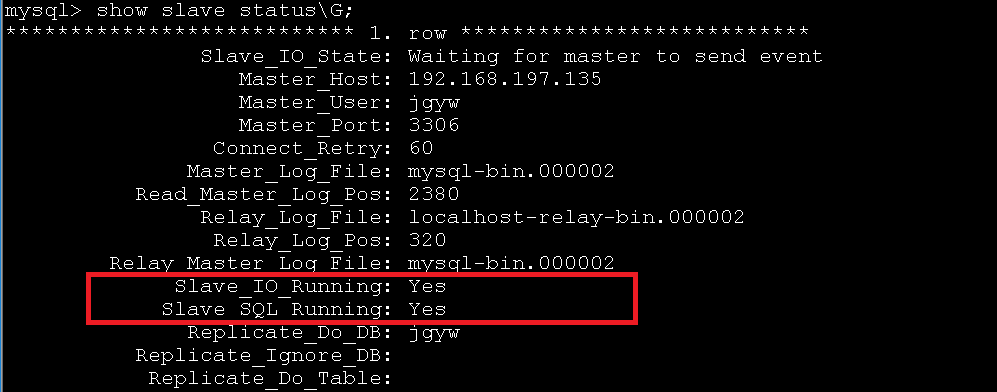
注意:Slave_IO_Running和Slave_SQL_Running的状态都为Yes时,说明从库配置成功。
3、测试
(1)、在主库上创建jgyw模式,即:
mysql> create schema jgyw;
(2)、在主库上的jgyw模式里面创建comm_config表,即:
mysql> use jgyw; mysql> CREATE TABLE comm_config (configId varchar(200) NOT NULL ,configValue varchar(1024) DEFAULT NULL ,description varchar(2000) DEFAULT NULL ,PRIMARY KEY (configId)) ENGINE=InnoDB DEFAULT CHARSET=utf8 ;
(3)、在主库上往comm_config表中插入一条记录,即:
mysql> insert into comm_config(configId, configValue, description) values('name', '架构与我', '测试一下');
(4)、在从库上查看模式,即:
mysql> show schemas;
结果为:
+--------------------+
| Database |
+--------------------+
| information_schema |
| jgyw |
| mysql |
| performance_schema |
| sys |
+--------------------+
5 rows in set (0.00 sec)
说明jgyw模式同步到从库了
(5)、在从库上查看jgyw模式下的表及数据,即:
mysql> use jgyw; mysql> show tables;
结果为:
+----------------+ | Tables_in_jgyw | +----------------+ | comm_config | +----------------+ 1 row in set (0.00 sec)
说明表也同步好了,再查看数据,即:
mysql> select * from comm_config;
结果为:
+----------+--------------+--------------+ | configId | configValue | description | +----------+--------------+--------------+ | name | 架构与我 | 测试一下 | +----------+--------------+--------------+ 1 row in set (0.00 sec)
说明数据也同步过来了。
转载自:https://www.cnblogs.com/atcloud/p/10773855.html